Pobieranie sterownika kontrolera hosta zgodnego z USB xHCI dla systemu Windows 10, 11
Opublikowany: 2023-06-29W tym artykule przyjrzymy się metodom, których można użyć do pobrania i zainstalowania zaktualizowanego sterownika dla kontrolera hosta zgodnego z USB xHCI z systemem Windows 11/10.
USB xHCI Compliant Host Controller to interfejs komputerowy definiujący na poziomie rejestru opis uniwersalnej magistrali szeregowej (USB), umożliwiający portom USB komunikację z podłączonymi urządzeniami. Może jednak nie działać prawidłowo i możesz napotkać różne problemy związane z USB, jeśli na komputerze nie ma sterownika kontrolera hosta zgodnego z USB xHCI.
Dlatego w tym artykule opisano najlepsze możliwe metody pobierania, instalowania i aktualizowania sterownika kontrolera hosta zgodnego z USB xHCI. Podążajmy w ich kierunku bez dalszych ceregieli.
Metody pobierania, instalowania i aktualizowania sterownika kontrolera hosta zgodnego z USB xHCI
Możesz zastosować te metody, aby pobrać i zainstalować wymagany sterownik, aby zapobiec problemom, takim jak błędy kodu 10 kontrolera hosta zgodnego z USB xHCI.
Metoda 1: Pobierz sterownik kontrolera hosta zgodnego z USB xHCI ze strony internetowej producenta
Podobnie jak wszystkie inne sterowniki, zaktualizowany sterownik dla systemu Windows 10/Windows 11 USB xHCI Compliant Host Controller można znaleźć i pobrać ze strony internetowej producenta komputera. Jednak najpierw powinieneś znać system operacyjny swojego urządzenia. Możesz postępować zgodnie ze wskazówkamiUstawienia> System> Informacje.Po zanotowaniu wymaganych informacji możesz wykonać poniższe czynności, aby uzyskać potrzebny sterownik.
- Najpierw przejdź do oficjalnej witryny producenta komputera.
- Teraz wyszukaj model swojego urządzenia.
- Po znalezieniu urządzenia przejdź do strony pobierania sterownika.
- Teraz możesz znaleźć sterownik kontrolera hosta zgodny z USB xHCI dla systemu Windows 10/11 i wybrać opcjęPobierz .
- Na koniec kliknij dwukrotnie pobrany plik i postępuj zgodnie z instrukcjami wyświetlanymi na ekranie, aby zakończyć instalację sterownika.
Przeczytaj także: Pobierz sterownik kontrolera magistrali SM dla systemu Windows 10, 11
Metoda 2: Użyj Menedżera urządzeń, aby pobrać sterownik kontrolera hosta zgodnego z USB xHCI
Menedżer urządzeń w systemie Windows to narzędzie do pobierania i instalowania wymaganych sterowników. Ta metoda pobierania sterownika wygląda na wygodną. Jest to jednak czasochłonne i potrzebujesz wiedzy technicznej, aby zainstalować odpowiednie sterowniki na swoim komputerze. Dlatego nie jest to wysoce zalecana metoda, jeśli nie masz wymaganej wiedzy. Mimo to możesz wykonać te kroki, jeśli czujesz się wystarczająco komfortowo, pobierając sterownik kontrolera hosta zgodnego z Windows 11/10 USB xHCI z Menedżera urządzeń.
- Najpierw kliknij prawym przyciskiem myszy ikonę Windows na pasku zadań.
- Teraz wybierz Menedżera urządzeń z opcji dostępnych na ekranie.
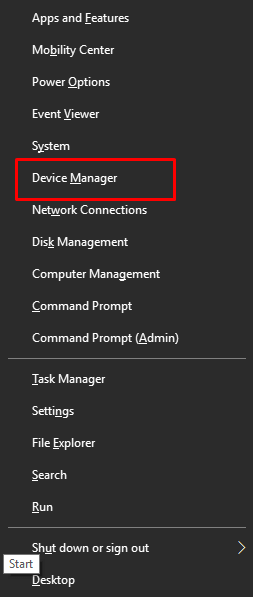
- Po otwarciu Menedżera urządzeń kliknij i rozwiń sekcjęKontrolery uniwersalnej magistrali szeregowej.

- Teraz kliknij prawym przyciskiem myszy kontrolerIntel(R) USB 3.0 eXtensible Host Controller i wybierz Aktualizuj sterownikz menu ekranowego.

- Wyszukuj automatycznie zaktualizowane oprogramowanie sterownika.Jeśli na komputerze działa system Windows 11,automatycznie wyszukaj sterowniki.
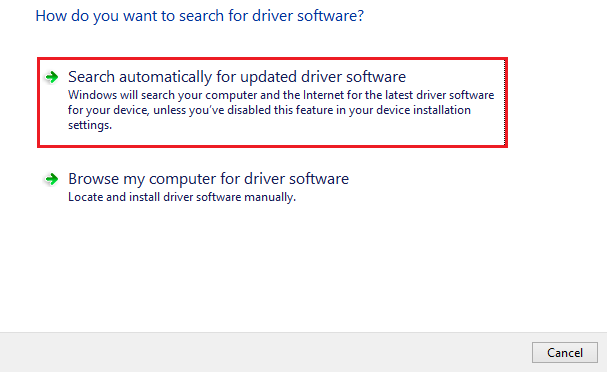
- Pozwól systemowi Windows wyszukać, pobrać i zainstalować sterownik kontrolera hosta zgodnego z USB xHCI na komputerze.
- Na koniec uruchom ponownie urządzenie, aby zakończyć proces.
Metoda 3: Zaktualizuj system Windows, aby pobrać sterownik systemu Windows 10/11 dla kontrolera hosta zgodnego z USB xHCI
Możesz zaktualizować system operacyjny komputera, aby pobrać i zainstalować ogólny sterownik kontrolera hosta USB xHCI. Jednak system Windows może czasami nie być w stanie pobrać najnowszego sterownika, jeśli sterownik został niedawno wydany. Nadal możesz spróbować szczęścia, wykonując następujące kroki.

- Najpierw kliknij prawym przyciskiem myszyikonę Windows i wybierz Ustawieniaz menu ekranowego.
- Teraz wybierzAktualizacja i zabezpieczenia z dostępnych ustawień.

- Możesz terazsprawdzić dostępność aktualizacji.

- Powinieneś teraz pobrać i zainstalować zalecane aktualizacje w swoim systemie.
- Na koniec uruchom ponownie komputer.
Metoda 4: Automatyczne pobranie sterownika kontrolera hosta zgodnego z USB xHCI (zalecane)
Powyżej przyjrzeliśmy się wszystkim ręcznym metodom pobierania, instalacji i aktualizacji sterownika kontrolera hosta zgodnego z USB xHCI. Jak widać, wszystkie mają swoje wady. Dlatego sugerujemy automatyczne pobieranie i instalowanie sterowników za pomocą Bit Driver Updater, aby zapobiec instalacji niewłaściwych sterowników i wynikłym z tego szkodom.
Bit Driver Updater to jedno z najlepszych narzędzi do aktualizacji sterowników, które jednym kliknięciem automatycznie pobierają i instalują zaktualizowane sterowniki na komputerze. Ponadto oferuje wiele korzyści, takich jak tworzenie kopii zapasowych i przywracanie istniejących sterowników, przyspieszenie pobierania sterowników, zaplanowane skanowanie i wiele innych.
Możesz pobrać i zainstalować to niesamowite oprogramowanie z poniższego łącza.

Po pobraniu i zainstalowaniu narzędzia Bit Driver Updater należy odczekać kilka sekund, aż oprogramowanie przeskanuje komputer. Po zakończeniu skanowania możesz automatyczniezaktualizować wszystkie sterowniki jednym kliknięciem przycisku, aby to zrobić.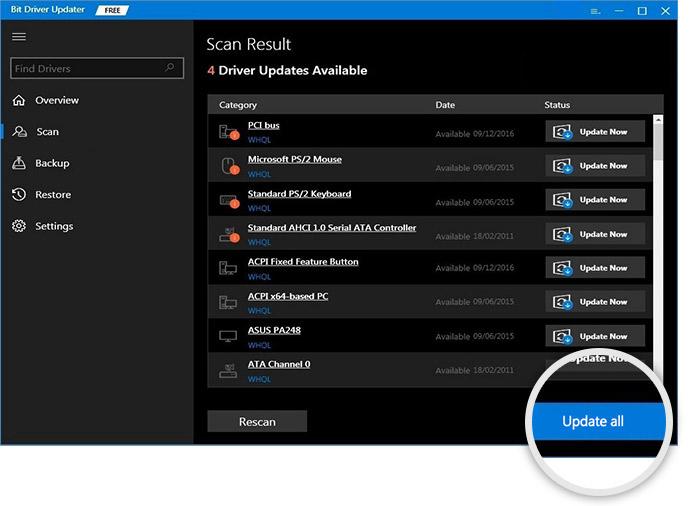
Sterownik kontrolera hosta zgodnego z USB xHCI można również zaktualizować indywidualnie, korzystając z przycisku Aktualizuj teraz. Jednak aktualizacja wszystkich sterowników zapewnia płynne działanie komputera przez cały czas.
Pobrano i zainstalowano sterownik kontrolera hosta zgodny z USB xHCI
W tym artykule omówiono najlepsze możliwe metody pobierania, instalowania i aktualizowania sterownika kontrolera hosta zgodnego ze standardem USB xHCI systemu Windows 10/Windows 11. Możesz zastosować dowolną metodę, z którą czujesz się komfortowo.
Jednak naszym zdaniem rozsądną decyzją jest aktualizacja sterowników za pomocą narzędzia Bit Driver Updater, aby uniknąć wszelkich możliwych problemów. Jeśli znasz inny, bardziej odpowiedni sposób pobierania i instalowania aktualizacji sterowników, masz jakieś pytania lub sugestie dotyczące tego artykułu, napisz do nas komentarz.
